2018 CITROEN DS3 CABRIO audio
[x] Cancel search: audioPage 215 of 248

11
Bluetooth® audio strimovanje
Strimovanje omogućava slušanje audio fajlova
sa pametnog telefona preko zvučnika vozila.
Povežite telefon: pogledajte odeljak
"Telephone ", zatim "Bluetooth
®".
Izaberite profil " Audio" ili "Svi".
Ukoliko se reprodukcija ne pokrene automatski,
možda će biti neophodno da se audio
reprodukcija pokrene sa telefona.
Upravljanje se vrši putem prenosivog uređaja ili
korišćenjem tastera audio sistema.
Kada je povezan u
striming režimu,
telefona postaje novi izvor medija.
Preporučuje se da aktivirate funkciju
" Ponavljanje " na Bluetooth
® perifernom
uređaju.
Povezivanje Apple® plejera
Dolazi do automatskog reprodukovanja.
Upravljanje sadržajem vrši se preko audio
sistema.
Dostupna klasifikacija sadržaja se
preuzima sa priključenog prenosivog
uređaja (izvođači/albumi/žanrovi/liste za
reprodukciju/audio-knjige/podkastovi).
Uobičajena klasifikacija sadržaja je prema
izvođaču. Da biste promenili klasifikaciju,
vratite se do pr vog nivoa menija, zatim
odaberite željenu klasifikaciju (na primer,
liste za reprodukciju) i potvrdite izbor,
a zatim pređite kroz meni do željene
numere.
Verzija softvera u
audio sistemu može biti
nekompatibilna sa generacijom vašeg Apple
®
plejera.
Konfiguracija
Audio podešavanja
Pritisnite Settings da bi se prikazala
primarna stranica.
Izaberite " Audio settings ".
Povezivanje Apple® plejera preko USB porta pomoću
odgovarajućeg kabla (koji se ne isporučuje u opremi).
Izaberite "Ambience ".
Ili
" Balance ".
Ili
" Sound effects ".
Ili
" Ringtones ".
Ili
" Voice ".
Raspoređivanje zvuka (ili razmeštanje
zahvaljujući sistemu Arkamys
©) je
obrada zvuka kojom se omogućava
prilagođavanje kvaliteta zvuka u
z
avisnosti
od broja slušalaca u
vozilu.
Dostupan samo za konfiguraciju sa
6
z
vučnika.
Audio-podešavanja ( Ambience,
Bass: , Tr e b l e: , Loudness ) su različita
i
nezavisna kod svakog izvora zvuka.
Podešavanja " Balance" i "Balance " su
zajednička svim izvorima.
Tablet ekran na dodir 7 inča
Page 216 of 248

12
- "Ambience " (6 ambijenata po izboru).
- " Ba
ss".
-
" T
r e b l e".
-
" L
oudness " (uključiti/Isključiti).
-
" B
alance " ("Driver ", "All passengers ",
" Front only ").
-
"A
udible response from touch screen ".
-
" V
olume linked to speed " (uključiti/
Isključiti).
Ugrađeni audio-sistem: Arkamys
© Sound
Staging optimizuje raspodelu zvuka
u
kabini.
Izmene podešavanja sistema
Pritisnite Settings da bi se prikazala
primarna stranica.
Pritisnite sekundarnu stranicu. Izaberite " System Settings ".
Izaberite " Units" da biste promenili jedinice
razdaljine, potrošnje goriva i
temperature.
Izaberite " Delete data " da biste izbrisali listu
poslednjih odredišta, ličnih korisnih tačaka,
kontakata iz imenika. Proverite podešavanja, a zatim
izaberite "
Delete".
Izaberite " Factor y settings " da biste se vratili
na početna podešavanja.
Pritisnite Settings da bi se prikazala
primarna stranica.
Pritisnite sekundarnu stranicu. Izaberite " Screen settings ".
Aktivirajte ili deaktivirajte " Activate
automatic text scrolling ", i
"Activate animations".
Pritisnite Settings da bi se prikazala
primarna stranica.
Pritisnite sekundarnu stranicu. Izaberite " Time/Date " da biste
promenili vremensku zonu,
sinhronizaciju sa GPS sistemom,
vreme i
njegov format, a zatim
i
datum.
Sistem neće automatski promeniti letnje
u
zimsko računanje vremena i obratno (u
zavisnosti od zemlje). Izaberite "
Languages " da biste
promenili jezik.
Izaberite " Calculator " da bi se
prikazao kalkulator.
Izaberite " Calendar" da bi se
prikazao kalendar.
Povezane usluge
MirrorLinkTM
Povezivanje pametnog telefona
MirrorLinkTM
Iz bezbednosnih razloga i zato što zahteva
p osebnu pažnju vozača, korišćenje
pametnog telefona je zabranjeno u
toku
vožnje.
Sve radnje se moraju obaviti kada je
vozilo zaustavljeno .
Tablet ekran na dodir 7 inča
Page 218 of 248
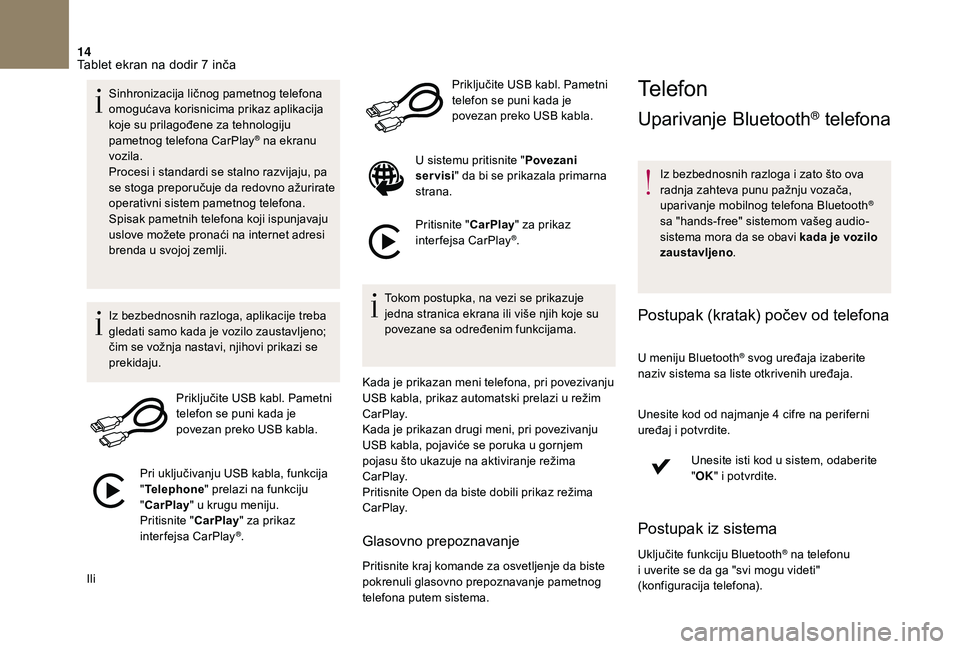
14
Sinhronizacija ličnog pametnog telefona
omogućava korisnicima prikaz aplikacija
koje su prilagođene za tehnologiju
pametnog telefona CarPlay
® na ekranu
vozila.
Procesi i
standardi se stalno razvijaju, pa
se stoga preporučuje da redovno ažurirate
operativni sistem pametnog telefona.
Spisak pametnih telefona koji ispunjavaju
uslove možete pronaći na internet adresi
brenda u
svojoj zemlji.
Iz bezbednosnih razloga, aplikacije treba
gledati samo kada je vozilo zaustavljeno;
čim se vožnja nastavi, njihovi prikazi se
prekidaju. Priključite USB kabl. Pametni
telefon se puni kada je
povezan preko USB kabla.
Pri uključivanju USB kabla, funkcija
" Telephone " prelazi na funkciju
" CarPlay " u krugu meniju.
Pritisnite " CarPlay" za prikaz
interfejsa CarPlay
®.
Ili Priključite USB kabl. Pametni
telefon se puni kada je
povezan preko USB kabla.
U sistemu pritisnite " Povezani
servisi " da bi se prikazala primarna
strana.
Pritisnite " CarPlay" za prikaz
interfejsa CarPlay
®.
Tokom postupka, na vezi se prikazuje
jedna stranica ekrana ili više njih koje su
povezane sa određenim funkcijama.
Kada je prikazan meni telefona, pri povezivanju
USB kabla, prikaz automatski prelazi u
režim
CarPlay.
Kada je prikazan drugi meni, pri povezivanju
USB kabla, pojaviće se poruka u
gornjem
pojasu što ukazuje na aktiviranje režima
CarPlay.
Pritisnite Open da biste dobili prikaz režima
CarPlay.
Glasovno prepoznavanje
Pritisnite kraj komande za osvetljenje da biste
pokrenuli glasovno prepoznavanje pametnog
telefona putem sistema.
Telefon
Uparivanje Bluetooth® telefona
Iz bezbednosnih razloga i zato što ova
r adnja zahteva punu pažnju vozača,
uparivanje mobilnog telefona Bluetooth
®
sa "hands-free" sistemom vašeg audio-
sistema mora da se obavi kada je vozilo
zaustavljeno .
Postupak (kratak) počev od telefona
U meniju Bluetooth® svog uređaja izaberite
naziv sistema sa liste otkrivenih uređaja.
Unesite kod od najmanje 4
cifre na periferni
uređaj i
potvrdite. Unesite isti kod u
sistem, odaberite
" OK " i potvrdite.
Postupak iz sistema
Uključite funkciju Bluetooth® na telefonu
i
uverite se da ga "svi mogu videti"
(konfiguracija telefona).
Tablet ekran na dodir 7 inča
Page 219 of 248

15
Pritisnite Telephone da bi se
prikazala primarna stranica.
Pritisnite sekundarnu stranicu. Izaberite " Bluetooth connection
®".
Izaberite " Search for devices ".
Prikazuje se lista detektovanih telefona.
Ako postupak uparivanja ne uspe,
preporučuje se da deaktivirate i
ponovo
aktivirate funkciju Bluetooth
® na telefonu.
Izaberite naziv odabranog telefona na listi i
" Confirm ".
Unesite kôd od najmanje 4
cifre za
povezivanje, a zatim " Confirm".
Unesite isti kôd u
telefon, a zatim prihvatite
povezivanje. -
"
I
nternet
" (pretraživanje interneta, samo
ako je telefon kompatibilan sa standardom
modemskog umrežavanja Bluetooth
® DUN).
Izaberite neke profile i
potvrdite.
Sistem nudi sledeće povezivanje telefona:
-
" T
elephone " (hendsfri komplet, samo za
telefone),
-
" A
udio streaming " (strimovanje: bežična
reprodukcija audio fajlova iz telefona), Dostupni ser visi zavise od mreže, SIM
kartice i
kompatibilnosti Bluetooth
®
uređaja koje koristite. Proverite uputstva
za telefon i
kod svog operatera proverite
kojim uslugama imate pristup.
Mogućnost sistema da se poveže na
samo jedan profil zavisi od telefona.
Podrazumevano se mogu povezati sva tri
profila.
Za dodatne informacije posetite sajt za vašu
zemlju (na primer, www.dsautomobiles.com)
(kompatibilnost, dodatna pomoć itd.).
Prepoznati telefon se pojavljuje u
listi.
U zavisnosti od opreme, sistem može da vam
traži da prihvatite automatsko povezivanje
prilikom svakog davanja kontakta. U zavisnosti od vrste telefona, sistem traži
da prihvatite ili odbijete kopiranje vašeg
imenika sa kontaktima.
Ako to ne želite, izaberite
"Update ".
Po povratku u vozilo, ako je poslednje povezani
telefon ponovo prisutan, on se automatski
prepoznaje i
u roku od 30 sekundi od davanja
kontakta, dolazi do uparivanja bez vašeg
delovanja (Bluetooth
® aktivirano).
Da biste izmenili režim automatskog
povezivanja, izaberite telefon sa liste, a zatim
izaberite željeni profil.
Povezivanje perifernog
uređaja Bluetooth®
Automatsko ponovno povezivanje
Prilikom davanja kontakta, poslednje povezani
telefon prilikom poslednjeg prekida kontakta se
automatski ponovo povezuje, ako je ovaj režim
povezivanja bio uključen prilikom postupka
povezivanja.
Povezivanje se potvrđuje prikazivanjem poruke
kao i
broja telefona.
Tablet ekran na dodir 7 inča
Page 221 of 248

17
Izaberite "Call".
Pozivanje jednog od prethodno
biranih brojeva
Pritisnite Telephone da bi se
prikazala primarna stranica.
Izaberite " Call log".
Izaberite željeni kontakt sa predložene liste.
Uvek je moguće direktno pozvati
telefonom; najpre parkirajte vozilo iz
bezbednosnih razloga.
Upravljanje kontaktima/
unosima
Pritisnite Telephone da bi se
prikazala primarna stranica.
Izaberite " Contacts".
Izaberite " View".
Izaberite " Create" da biste dodali novi kontakt.
Ili
" Modify " da biste izmenili izabrani kontakt. Ili
"
Delete " da biste izbrisali izabrani kontakt.
Ili
" Delete all " da biste izbrisali sve informacije
o izabranom kontaktu.
Izaberite " By name" da biste videli listu
kontakata.
Najčešće postavljana
pitanja
U sledećoj tabeli su grupisani odgovori na
najčešće postavljana pitanja u vezi sa vašim
audio sistemom.
Tablet ekran na dodir 7 inča
Page 223 of 248

19
Radio
PITANJEODGOVORREŠENJE
Prijem slušane radio stanice gubi kvalitet ili
memorisane stanice ne funkcionišu (nema
zvuka, prikazuje se 87,5
MHz…). Vozilo je suviše udaljeno od predajnika
stanice ili nema predajnika u
tom geografskom
području. Uključite funkciju "RDS", preko direktne
komande, kako biste omogućili sistemu
da proveri da li postoji snažniji odašiljač
u
geografskoj zoni kroz koju prolazite.
Okolina (brda, visoke zgrade, tuneli, podzemni
parkinzi…) može da blokira prijem, čak i
u RDS
režimu. Ova pojava je normalna i
ne označava
neispravnost audio opreme.
Antena nedostaje ili je oštećena (na primer,
prolazak kroz mašinu za pranje automobila ili
na podzemnom parkingu). Zatražite od ovlašćenog dilera
DS
AUTOMOBILES vozila da proveri antenu.
Ne nalazim neke radio stanice na listi izabranih
stanica.
Menja se ime radio stanice. Stanica se više ne hvata ili se njen naziv
promenio na listi.
Određene radio stanice umesto svog naziva
odašilju druge informacije (naslov pesme, na
primer).
Sistem tumači ove detalje kao naziv stanice.Pritisnite sistemsku funkciju: "Update list" da
biste ažurirali listu dostupnih stanica.
Visina položaja se ne prikazuje.
Pri startovanju, za inicijalizaciju GPS-a je
potrebno oko 3 minute, kako bi se ispravno
uhvatila više od 4 satelita.
Sačekajte potpuno pokretanje sistema da bi
GPS pokrivenost bila sa najmanje 4 satelita.
U zavisnosti od geografskih uslova (tunela…)
ili vremenskih prilika, kvalitet prijema GPS
signala može da varira. To je potpuno normalno. Sistem zavisi od
uslova prijema GPS signala.
Tablet ekran na dodir 7 inča
Page 224 of 248

20
Media
PITANJEODGOVORREŠENJE
Reprodukcija moje USB memorije se pokreće
nakon dužeg čekanja (od 2
do 3 minuta).Neki fajlovi koji su na memoriji mogu bitno
da uspore čitanje memorije (umnožavanje
kataloškog vremena sa 10). Izbrišite fajlove na memoriji i
ograničite broj
potfoldera u
strukturi fajlova na memoriji.
Kada povežem iPhone kao telefon i
preko
USB priključka istovremeno, više ne mogu da
reprodukujem muzičke fajlove. Kada se iPhone automatski poveže kao
telefon, on nameće funkciju striminga. Funkcija
striminga preuzima funkciju USB-a koji u
tom
slučaju ne može da se koristi, javlja se period
bez zvuka u
toku reprodukcije muzičke numere
koja se trenutno reprodukuje preko Apple
®
uređaja. Isključite, a zatim ponovo uključite uređaj
u
USB port (funkcija USB-a će imati prednost
nad striming funkcijom).
Neki karakteri informacija u
mediju koji se
trenutno reprodukuje nisu ispravno prikazani. Audio sistem ne prikazuje određene karaktere. Upotrebljavajte standardne karaktere za
imenovanje numera i
foldera.
Ne počinje reprodukcija strimovanih fajlova. Povezani uređaj ne podržava automatski reprodukciju.Pokrenite reprodukciju sa uređaja.
Nazivi numera i
njihovo trajanje ne prikazuju se
na ekranu pri audio-strimovanju. Bluetooth
® profil ne dozvoljava prenos ovih
informacija.
Tablet ekran na dodir 7 inča
Page 225 of 248

21
Settings
PITANJEODGOVORREŠENJE
Promenom podešavanja visokih i niskih tonova
o pozivate izbor podešavanja ekvilajzera.
Kada menjate podešavanje ekvilajzera,
podešavanja visokih i
niskih tonova se poništavaju.Izbor ambijenta nameće podešavanje visokih
i niskih zvukova.
Menjati jedno bez drugog je nemoguće. Menjajte podešavanje visokih i
niskih tonova
ili podesite ekvilajzer da biste dobili željeni
muzički ambijent.
Izmenom u
podešavanjima balansa poništava
se izbor raspodele.
Izmenom podešavanja raspodele, podešavanje
balansa se poništava. Izbor podešavanja raspodele nameće
podešavanja balansa.
Menjati jedno bez drugog je nemoguće.
Izmenite podešavanja balansa ili podešavanja
raspodele da biste dobili željenu zvučno
okruženje.
Izborom režima "Svi putnici" raspodela nije
odgovarajuća. Izbor raspodele "Svi putnici" može da se
programira.Promenite podešavanje raspodele pomoću
klizača na ekranu osetljivom na dodir.
Postoji razlika u
kvalitetu zvuka između
različitih audio-izvora. Da biste omogućili optimalni kvalitet slušanja,
audio podešavanja (Volume:, Bass:, Treble:,
Ambience, Loudness) mogu se prilagoditi
različitim izvorima zvuka, što dovodi do zvučnih
razlika prilikom promene izvora.Proverite da li su audio podešavanja (Volume:,
Bass:, Treble:, Ambience, Loudness)
prilagođena izvoru zvuka koji trenutno slušate.
Preporučuje se da podesite funkcije zvuka
(Bass:, Treble:, Balance) na središnji položaj,
da izaberete muzički ambijent "Nijedan" i
da podesite korekciju za glasnoću u
položaj
"Neaktivno" u radio režimu.
Kada se motor ugasi, sistem prestaje sa radom
nakon nekoliko minuta upotrebe. Kada motor ne radi, vreme rada sistema zavisi
od nivoa napunjenosti akumulatora.
Kada je prekinut kontakt, sistem će automatski
preći u
režim uštede energije da bi održao
dovoljan nivo napunjenosti akumulatora. Dajte kontakt kako biste povećali nivo
napunjenosti akumulatora.
Tablet ekran na dodir 7 inča